Pozdrowienia!
Dziś w końcu znalazłem czas, aby odpowiedzieć na pytanie, które często zadają mi zwykli czytelnicy blogów - jakiego rodzaju oprogramowania wideo używam? Jeśli od dawna oglądasz nasze instrukcje multimedialne dotyczące pracy w programach komputerowych lub ustawiania dowolnego sprzętu, to zapewne zauważyłeś, że składają się one nie tylko z kadrów z ujęć „na żywo”, ale także z tzw. Ponadto nasze filmy są wyposażone w różne piękne przejścia, wygaszacze ekranu i efekty - można to osiągnąć tylko za pomocą wysokiej jakości oprogramowania.
Movavi Video Editor Plus
Jakiś czas temu, aby stworzyć finalny produkt mojej „twórczości”, musiałem użyć kilku programów do tworzenia wideo naraz:
- do nagrywania ekranu,
- tworzenie animacji i efektów,
- przetwarzanie wideo,
- dźwięk,
- ostateczna edycja.
Tak się złożyło, że jeden program albo nie obsługiwał wszystkich niezbędnych funkcji, albo wynik mi nie odpowiadał.
Tak było, dopóki nie wypróbowałem złożonego produktu Movavi Video Editor Plus, który, jak się okazało, potrafi to wszystko zrobić na raz i jednocześnie na bardzo dobrym poziomie. Nie mogę powiedzieć, że jest to mega-profesjonalne narzędzie i że rozwiązało wszystkie moje problemy, ale nadaje się do wysokiej jakości amatorskiej edycji. Teraz nie muszę łączyć wielu różnych projektów z różnych aplikacji, ale po prostu tworzę go w Movavi Video Editor Plus i tworzę film w jednym trybie okna, jak to mówią, „od i do” przy użyciu profesjonalnych wstępów i efektów, które są już wbudowane w program ...

Nie sposób w jednym artykule opowiedzieć o wszystkich możliwościach tego narzędzia. Jeśli jesteś zainteresowany, to na pewno napiszę o nich bardziej szczegółowo - zostaw w komentarzach, czy takie lekcje są potrzebne, czy nie. A tu i teraz możesz przeczytać, jak zrobić wideo ze zdjęć i muzyki - szczegółowo omówimy tę opcję, która może być bardzo przydatna dla większości użytkowników komputerów.
Oczywiście nie każdy potrzebuje profesjonalnego montażu wideo, ale zrobienie amatorskiego, ale jednocześnie wysokiej jakości pokazu slajdów to umiejętność, która czasem bywa bardzo przydatna. Na przykład, aby zadowolić niezwykłym prezentem w postaci filmu ze zdjęciami dzieci dla krewnego na rocznicę. Lub zapisz wspomnienia z cudownych wakacji jako film oparty na wyborze pięknych klatek. Lub stwórz ślubną historię miłosną, która zostanie pokazana na ekranie podczas uroczystego wieczoru.
Jak zrobić wideo ze zdjęć w Movavi Video Editor Plus?
Masz więc wybór zdjęć, z których musimy stworzyć fajny film. Wskazane jest natychmiastowe wybranie wszystkich zdjęć, z których chcesz utworzyć wideo, i umieszczenie ich w osobnym folderze - ułatwi to importowanie ich do edytora. Uruchamiamy program i na stronie startowej wybieramy „Utwórz projekt w trybie prostym”.

Następnie kliknij przycisk „Foldery” i wybierz sekcję z naszym wyborem na komputerze.

Miniatury zdjęć pojawią się na liście do edycji - kliknij przycisk „Dalej”

W następnym kroku dodamy muzykę do naszego materiału filmowego. Jest tu już kilka wstępnie załadowanych utworów - możesz wybrać jedną z nich. Aby to zrobić, kliknij znak plus obok ścieżki.
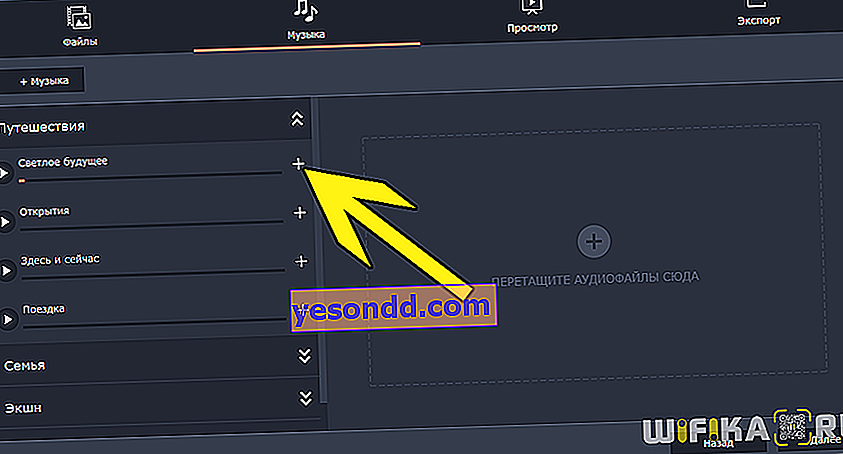
Jeśli żaden z nich Ci nie odpowiada, możesz tutaj zaimportować własne pliki audio, przeciągając je z komputera i upuszczając w dużym prawym oknie programu.

Po wstawieniu muzyki do wideo ze zdjęć, kliknij przycisk „Dalej”

Na następnej stronie słuchamy, co ostatecznie otrzymaliśmy. Tutaj możesz dostosować głośność ścieżki dźwiękowej, ale najważniejszą funkcją jest dostosowanie długości wideo do muzyki. Tryb inteligentny utworzy animację dopasowaną do długości dźwięku.

Po wprowadzeniu zmian przejdźmy do ostatniego kroku - eksportu filmów ze zdjęć. Dane wyjściowe mają trzy opcje:
- zapisać plik wideo,
- kontynuuj edycję,
- i umieść to w Internecie.

Po kliknięciu przycisku „Zapisz” otworzy się okno z wyborem ostatecznych danych do pliku wyjściowego:
- Format wideo
- Nazwa pliku
- Zapisz folder
- Jakość wideo

Jeśli klikniesz przycisk „Zaawansowane”, otworzysz bardziej subtelne parametry ustawień
- Rozkład
- Częstotliwość ramek
- Próbna stawka
- Kanały audio

Jeśli przejrzysz zakładki w lewym menu, przekonamy się, że można nie tylko wybrać format zapisanego wideo ze zdjęć, ale także dostosować go do optymalnego odtwarzania na konkretnym modelu smartfona, tabletu, a nawet telewizora



Tutaj możesz natychmiast skonfigurować wszystkie parametry przesyłania wideo do Youtube - tytuł, tagi, opis i tak dalej.

Zaawansowany tryb edycji wideo ze zdjęć w programie
Jeśli zamkniesz okno ustawień pliku wyjściowego, natychmiast przejdziemy do zaawansowanego trybu edycji. Tutaj, dla każdego segmentu sekwencji wideo, czyli dla pojedynczych zdjęć lub dla wszystkich naraz, możesz zastosować piękne filtry z oferowanej listy, aby uzyskać piękny efekt artystyczny.

A czym jest film bez pięknych przejść? Ta funkcja jest również obecna tutaj. Możliwe jest również wstawianie naklejek, animowanych strzałek, dodawanie tekstu ozdobionego jednym z gotowych stylów oraz inne niezbędne funkcje podczas pracy z wideo.


Po zastosowaniu wszystkich efektów wyprowadzamy plik do zapisania - w tym celu w górnym menu wybieramy pozycję „Zapisz - Zapisz wideo”

ustaw parametry wyjścia, o których była mowa powyżej, i kliknij przycisk „Start”. Po kilku minutach możesz podziwiać wynik - nad tym filmem spędziłem nie więcej niż 5 minut
Ogólnie rzecz biorąc, jak rozumiesz, funkcjonalność programu wystarczy, aby zrobić fajny film ze zdjęć. Aby to zweryfikować przed zakupem pełnej wersji Movavi Video Editor Plus, możesz bezpłatnie pobrać pełną wersję programu do tworzenia filmów ze zdjęć z oficjalnej strony dewelopera. Jednak w wersji próbnej długość filmu będzie krótsza i zostanie do niego naniesiony znak wodny. Aby zapisywać filmy bez ograniczeń, musisz kupić licencję lub aktywować Movavi Video Editor Plus, jeśli masz już klucz.
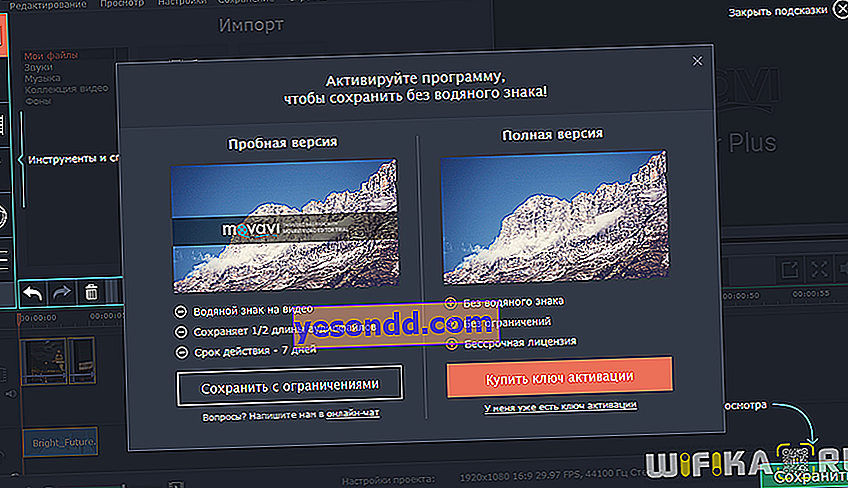
Użyj tego!
